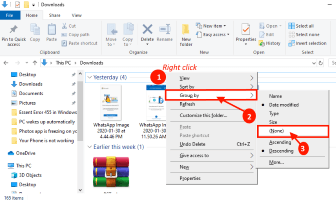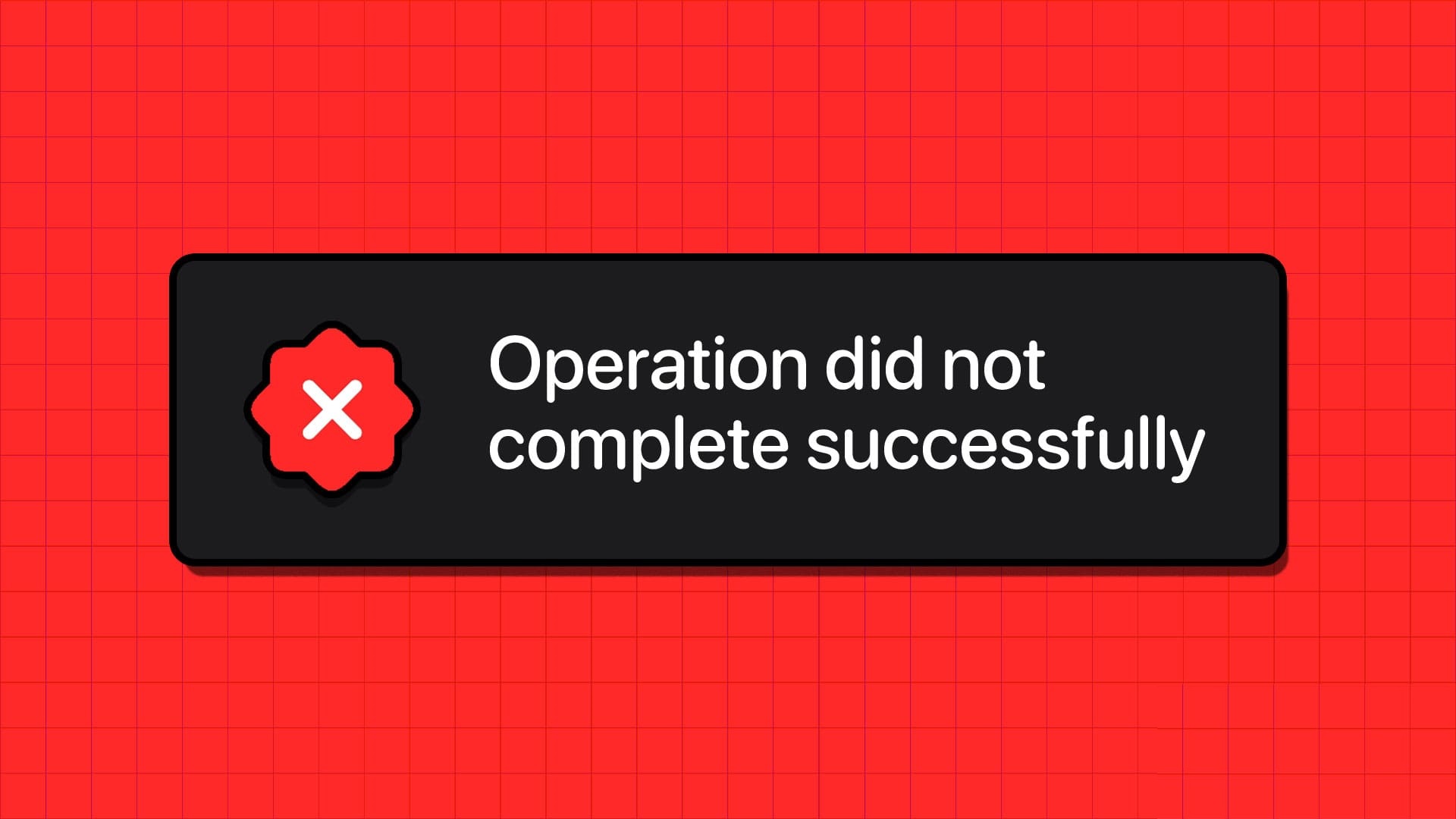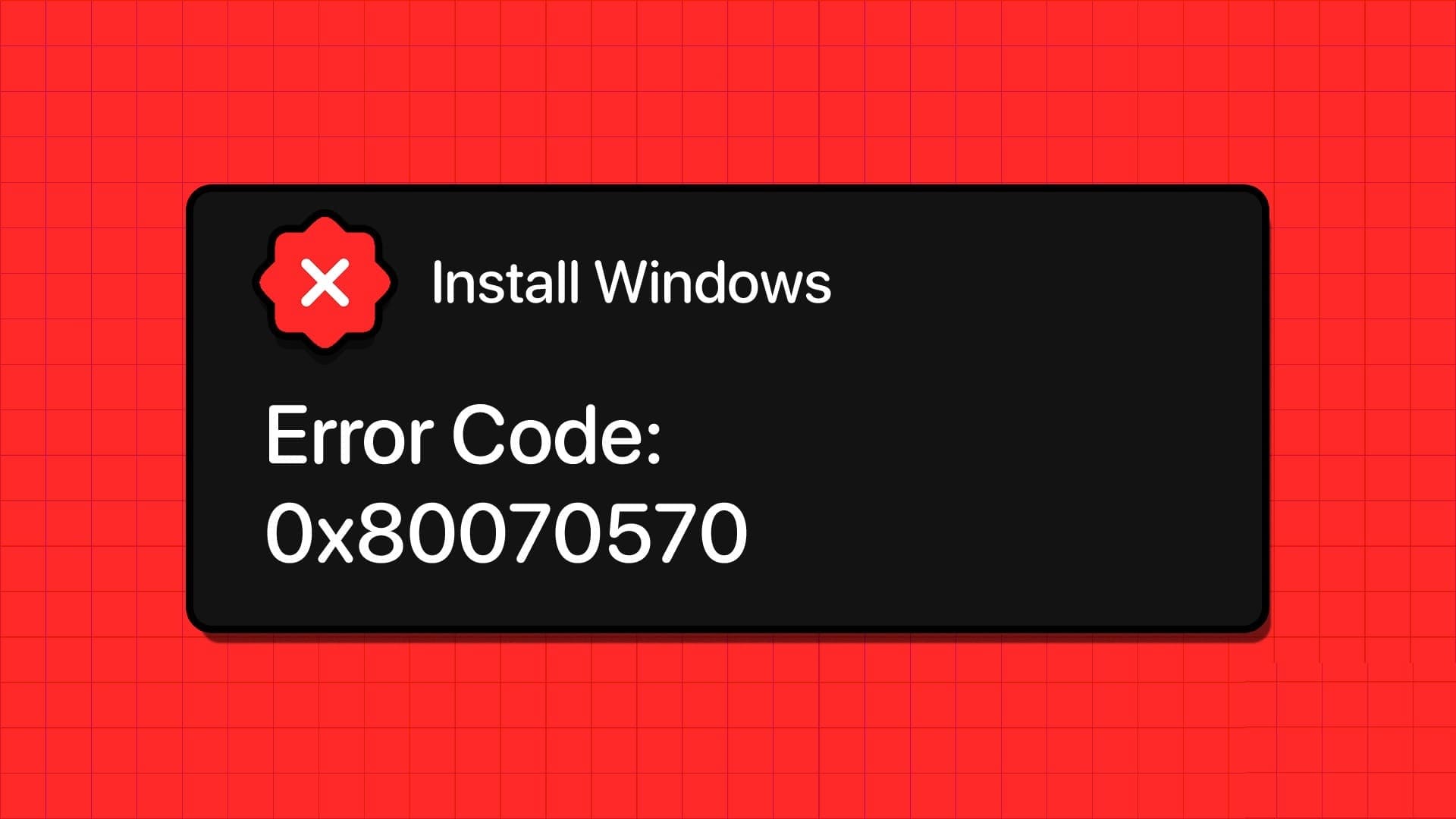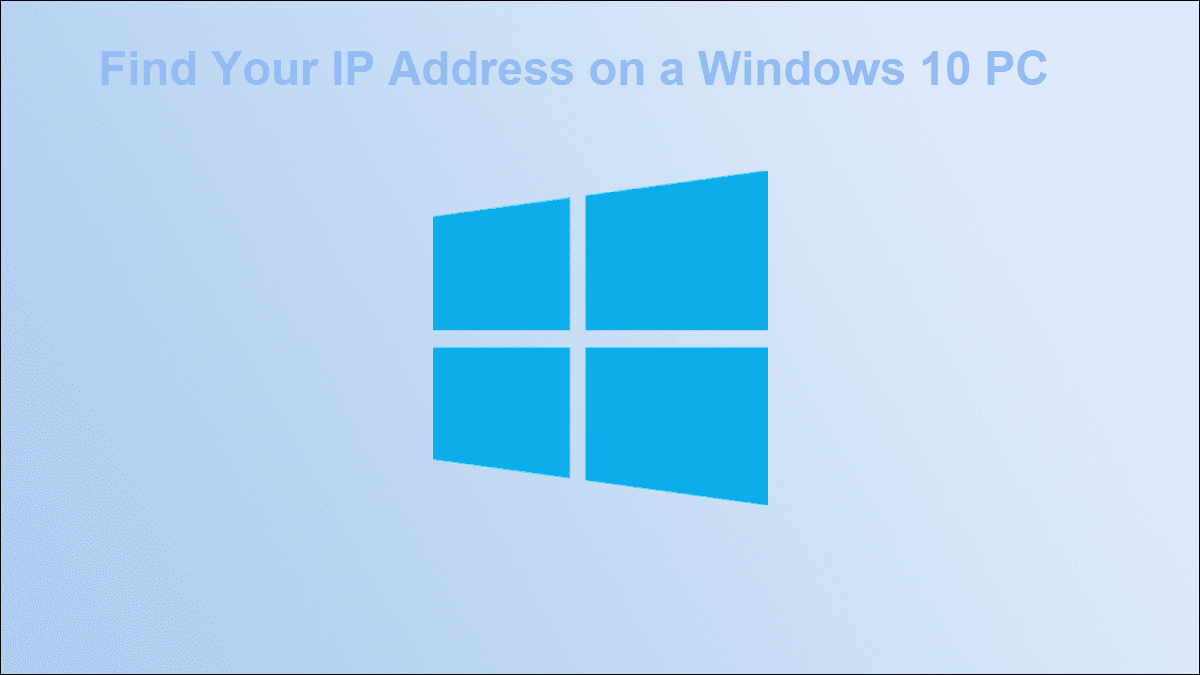Windows Search-verktøyet er utrolig nyttig for å finne viktige apper, filer og annet innhold på PC-en din. Det kan imidlertid Din opplevelse mens du søker på datamaskinen din påvirkes Hvis Windows bruker for lang tid på å hente søkeresultater. Mens du søker etter viktige filer, kan disse forsinkelsene forstyrre arbeidsflyten din og frustrere deg. For å hjelpe deg har vi satt sammen en liste over 6 fungerende løsninger som vil hjelpe deg med å fikse sakte søk på Windows 11. Så la oss sjekke dem ut.

1. Start Windows Search Service på nytt
Windows Search er et lite program Ansvarlig for å gi søkeresultater for filer, e-post og annet viktig innhold. Hvis tjenesten støter på et problem, vil ikke søkeverktøyet fungere som det skal. For å fikse det, må du starte Windows Search-tjenesten på nytt ved å følge trinnene nedenfor.
Trinn 1: Klikk på Windows -nøkkel + R For å starte kommandoen, skriv services.msc , og trykk Enter.
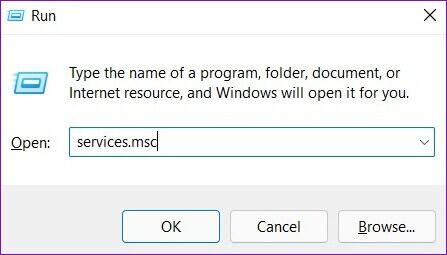
Trinn 2: på Tjenester vindu , rull ned for å velge Windows-søk. Høyreklikk på den og velg Start på nytt fra listen.
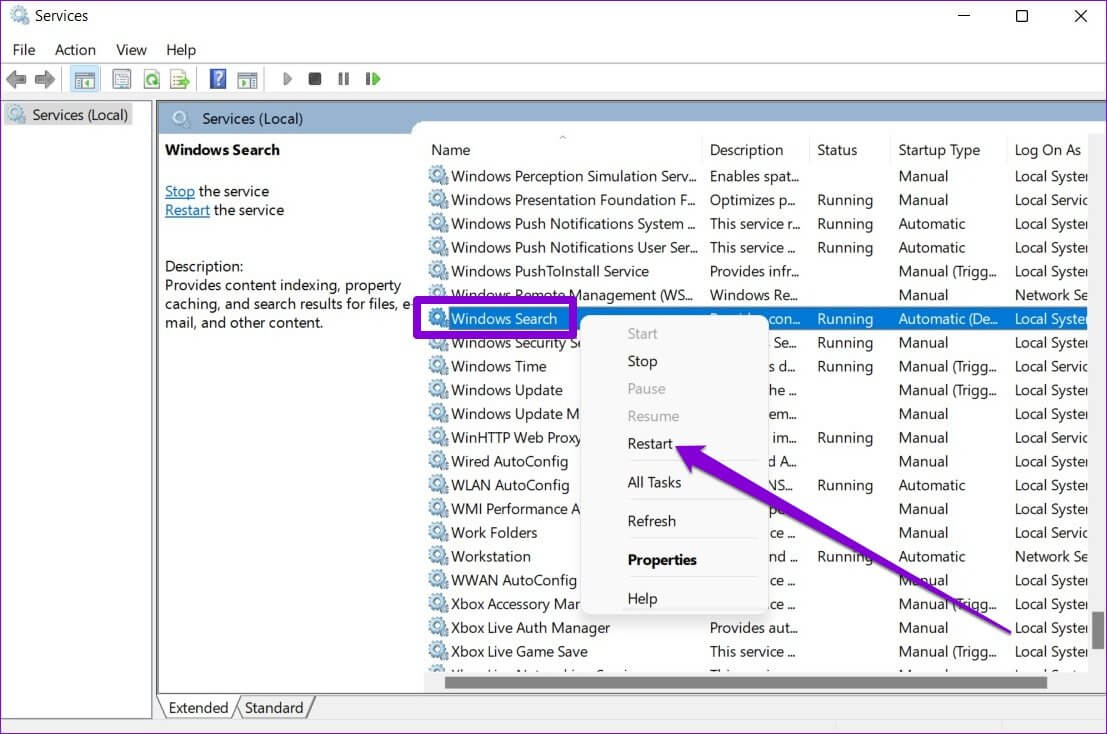
Prøv å søke etter en fil ved hjelp av søkeverktøyet for å se om den fungerer som forventet.
2. Start Windows Utforsker på nytt
Windows Utforsker er en prosess som gir et grafisk grensesnitt til startmenyen oppgavelinje og filutforsker. Hvis det er et problem med disse verktøyene, kan søkeverktøyet ta lengre tid enn forventet å hente resultater. I dette tilfellet kan du starte Windows Utforsker på nytt fra Task Manager for å se om det hjelper.
Trinn 1: Klikk på Ctrl + Shift + Esc På tastatur å skru på Oppgavebehandling.
Trinn 2: på Driftsfanen , Lokaliser Windows Explorer-nettstedet. Høyreklikk på den og velg Start på nytt.
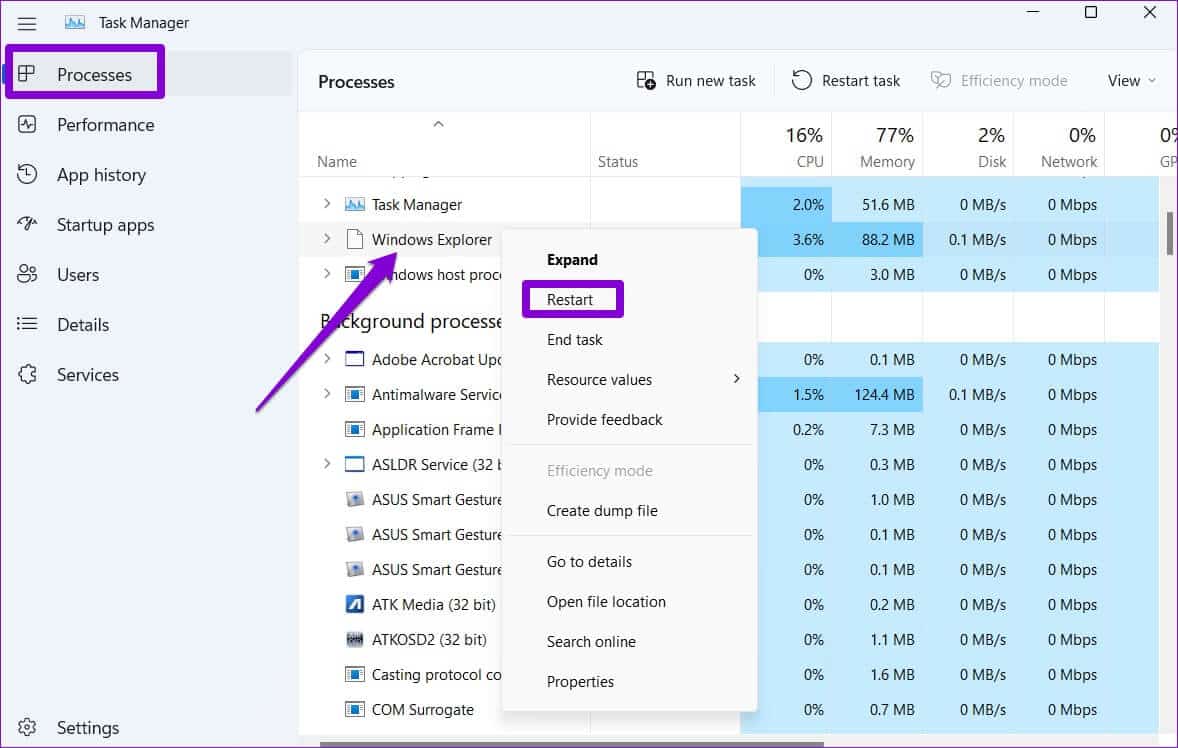
Oppgavelinjen vil forsvinne i noen øyeblikk og dukke opp igjen mens du gjør dette. Prøv å bruke søkeverktøyet igjen for å se om problemet er løst.
3. Kjør Windows-feilsøkingsprogrammet for søk og indeksering
Windows 11 gir en feilsøking for de fleste verktøyene. Hvis Windows-søk er uutholdelig tregt, kan du kjøre feilsøkingsprogrammet for søk og indeksering på PC-en.
Trinn 1: Høyreklikk startmeny og velg Innstillinger fra listen.
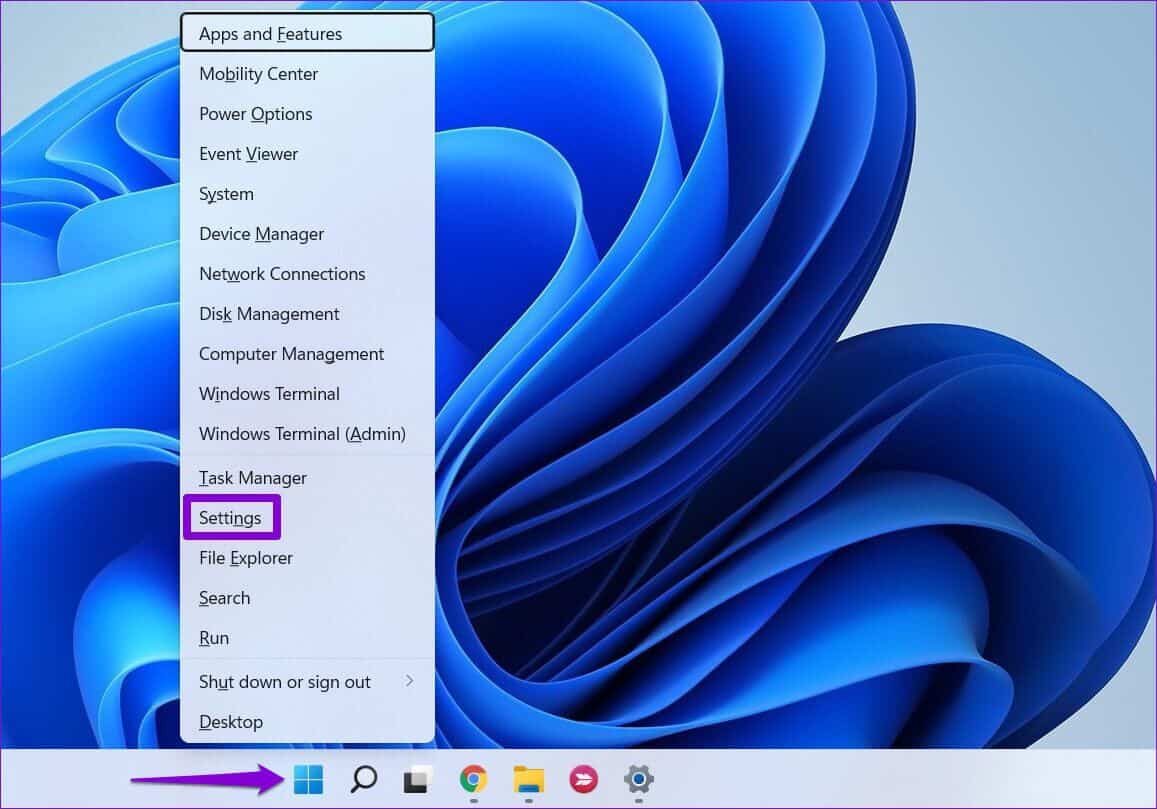
Trinn 2: på System-fanen , rull ned for å klikke finne feilene og løse det.
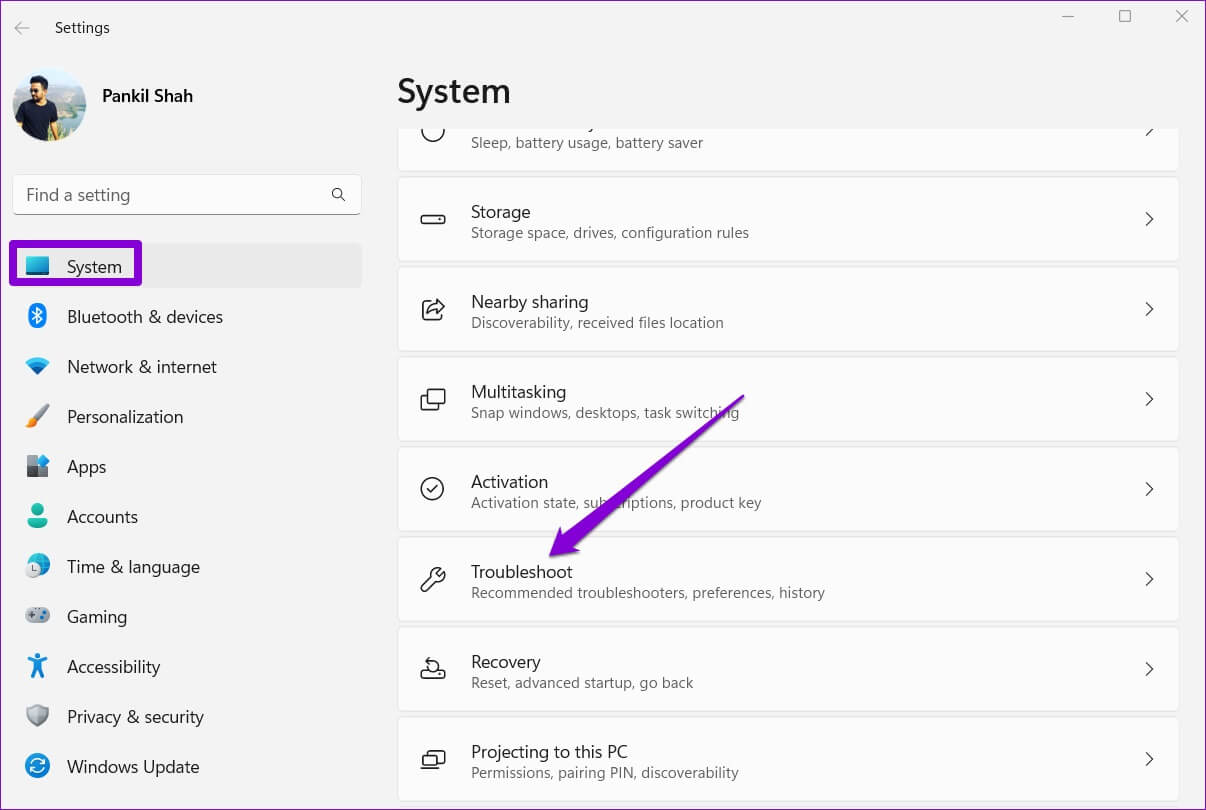
Steg 3: Lokaliser Andre feilsøkere og rettelser.
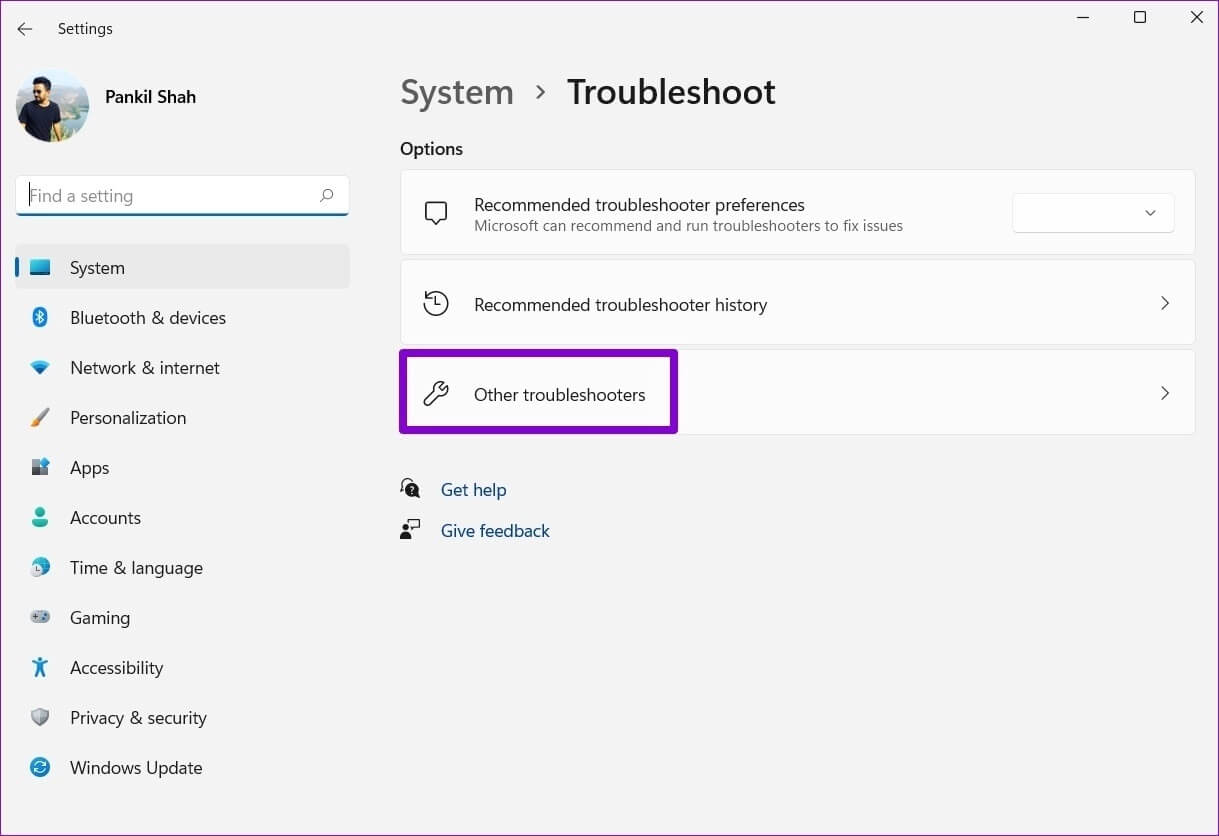
Trinn 4: Klikk Spill av-knapp ved siden av "Søk og indeksering".
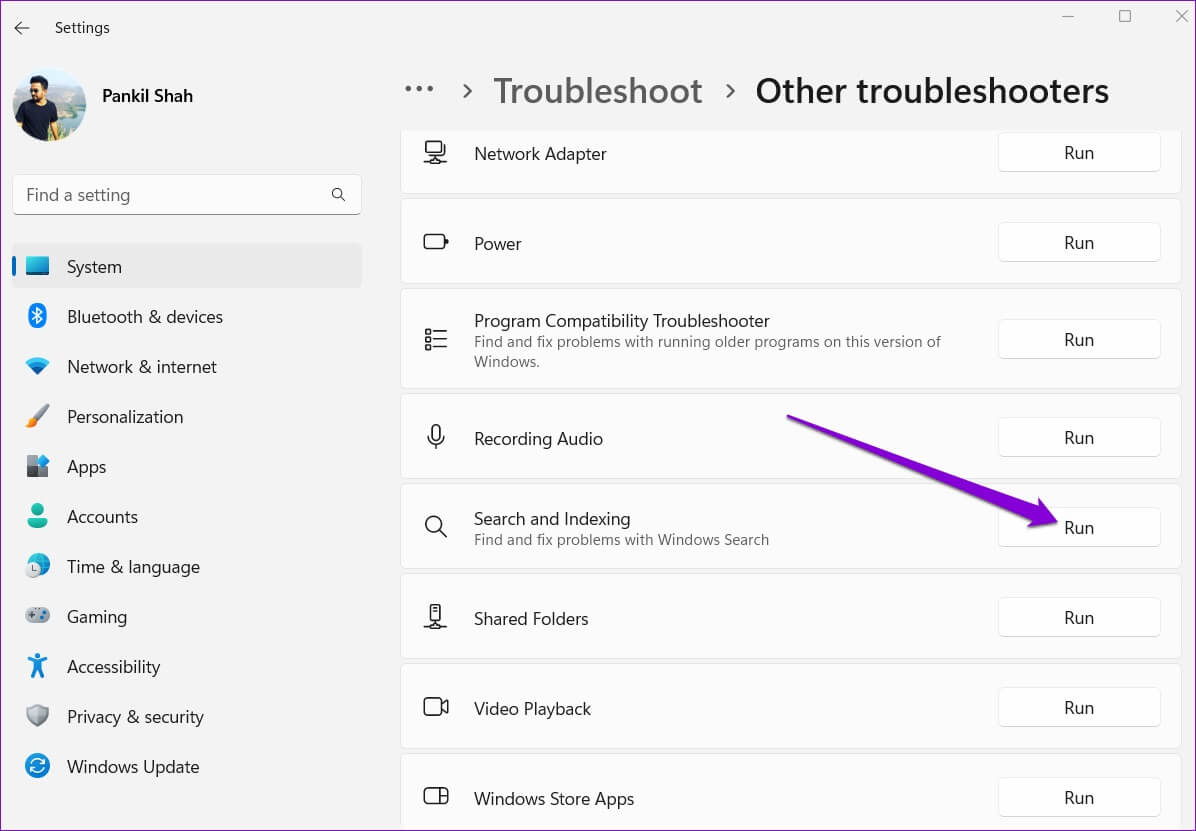
Derfra følger du instruksjonene på skjermen for å fullføre feilsøkingsprosessen.
4. Deaktiver nettsøk i startmenyen
Bortsett fra andre applikasjoner, filer og dokumenter, lar Windows Search-verktøyet deg også skanne nettet direkte fra oppgavelinjen. Imidlertid er denne funksjonen også kjent for å bremse datamaskinen din eller få Windows til å krasje til tider. Derfor kan du prøve Deaktiver nettsøk i startmenyen For å se om det forbedrer situasjonen.
Trinn 1: Klikk på Windows -tast + R å starte Dialogboks. Skrive regedit i boksen og trykk Enter.
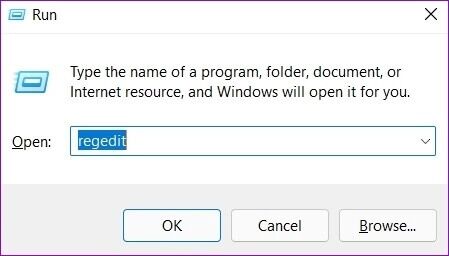
Trinn 2: Kopier og lim inn følgende bane i adressefeltet for å gå til Windows -nøkkel:
Datamaskin\HKEY_CURRENT_USER\Software\Policies\Microsoft\Windows
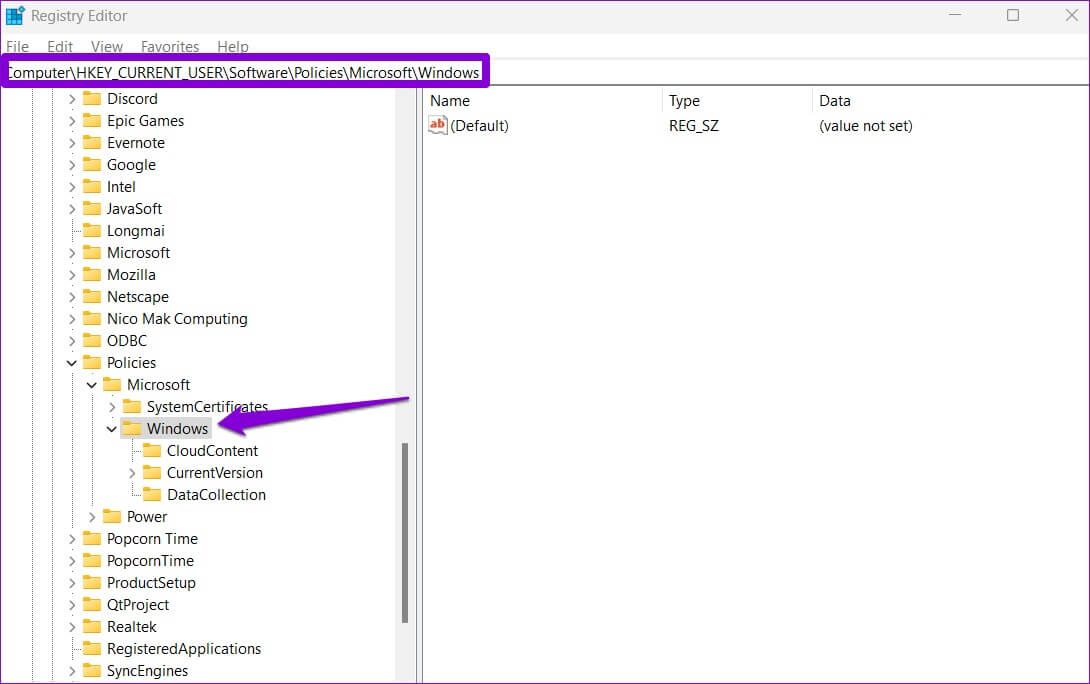
Steg 3: Høyreklikk på Windows registernøkkel , og velg ny og velg nøkkel. Navngi det Explorer.
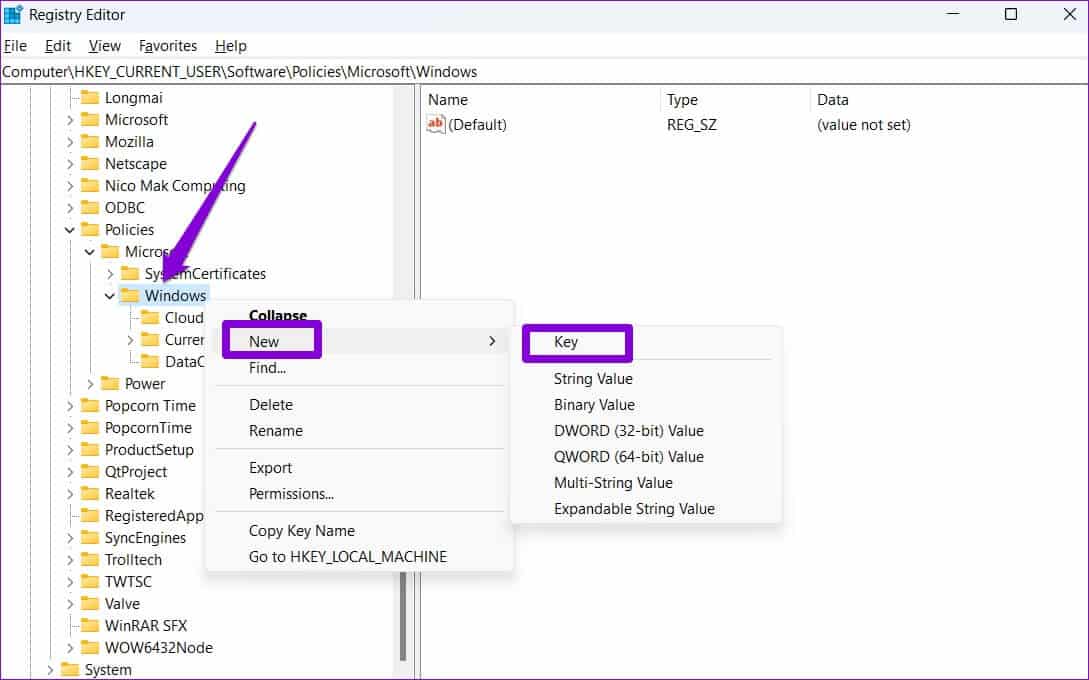
Trinn 4: Høyreklikk Explorer , og velg ny og velg DWORD (32-biters) verdi. navngi det DeaktiverSearchBoxSuggestions.
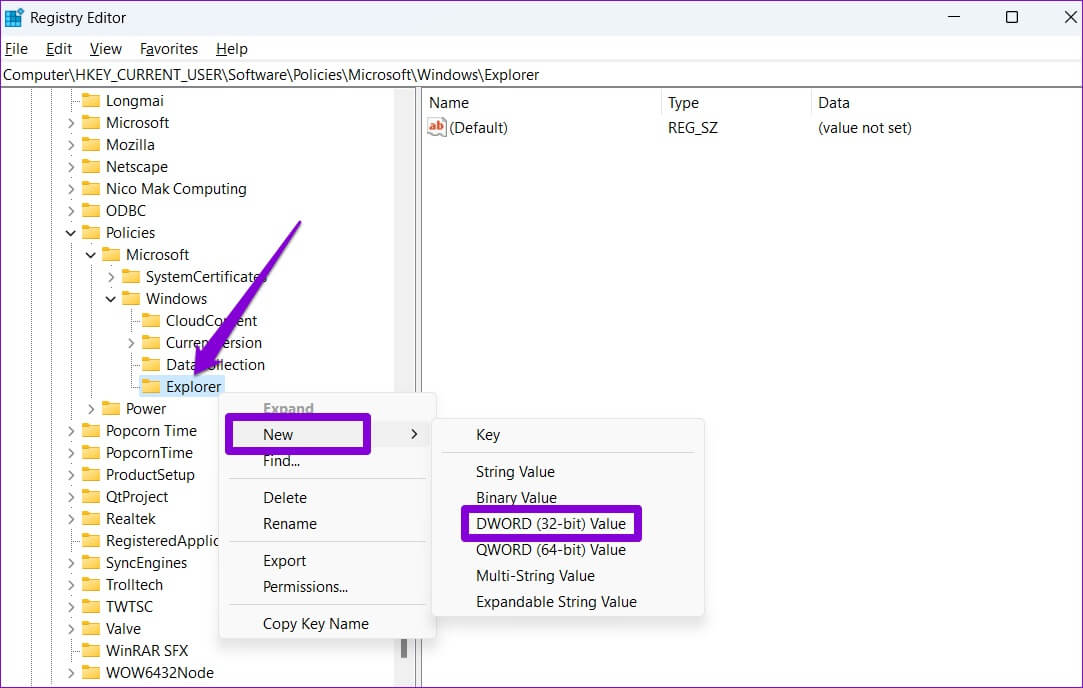
Trinn 5: Dobbeltklikk DWORD nyopprettet fil, og endre verdidataene til 1 og trykk på OK.
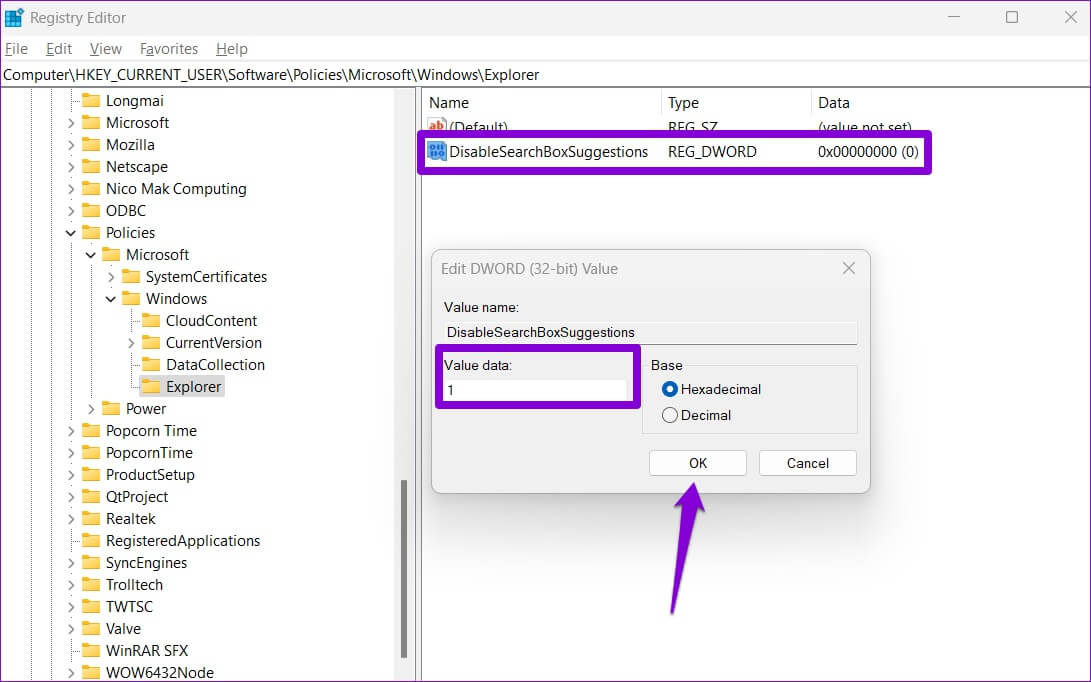
Start datamaskinen på nytt Og sjekk om søkeverktøyet kan hente resultater raskere.
5. Endre indekseringsalternativer
Ved å indeksere innholdet på datamaskinen din kan Windows finne filene dine raskere. Og hastigheten på Windows-søk avhenger av antall filer på datamaskinen din. Men hvis du ikke har søkt etter filer og mapper på en bestemt stasjon, kan du ekskludere dem fra indekseringslisten for å få fart på sakene. Dette er hvordan.
Trinn 1: Klikk på Windows -tast + I å skru på Innstillinger -app. Lokaliser Personvern og sikkerhet-fanen Fra høyre kolonne og velg Søker i Windows.
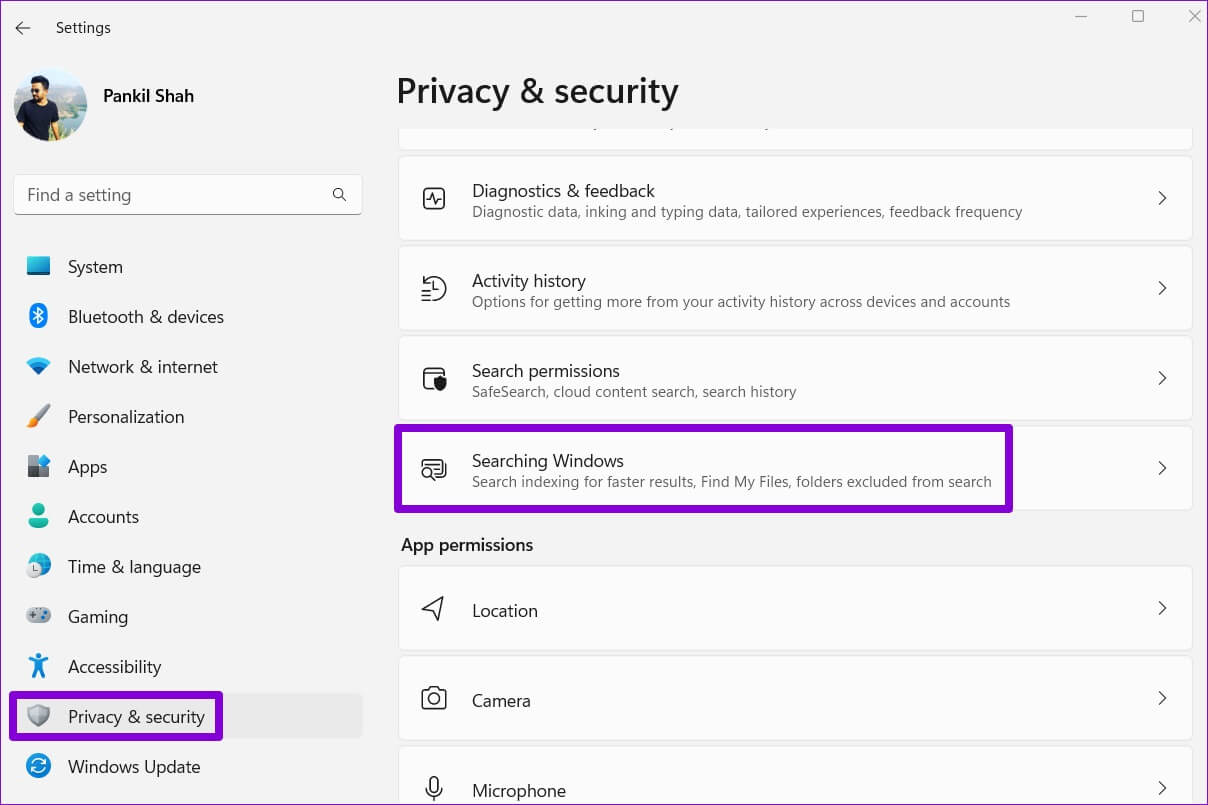
Trinn 2: Rull ned for å klikke Avanserte indekseringsalternativer.
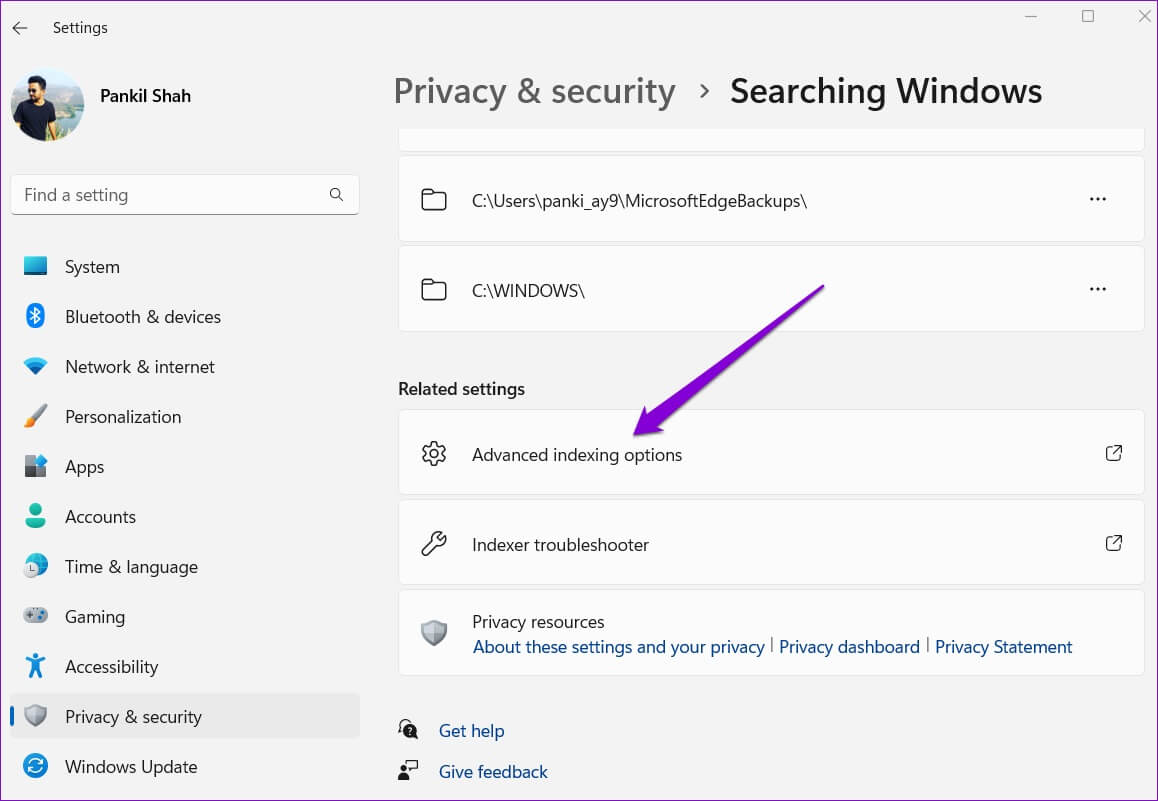
Steg 3: Klikk endring.
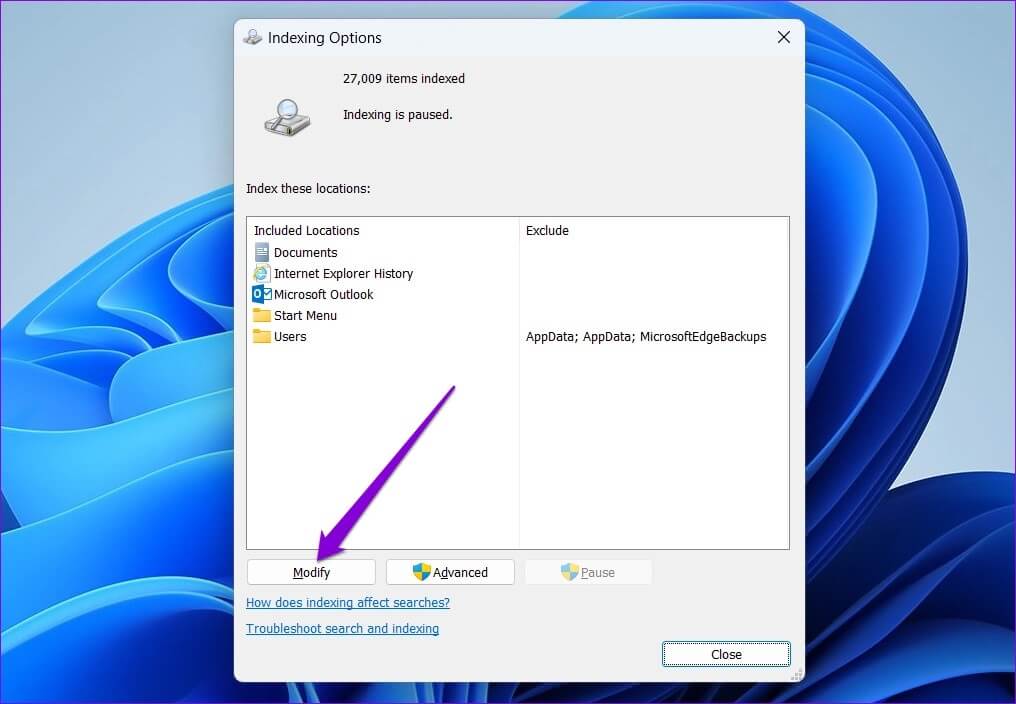
Trinn 4: i vinduet Nettstedindeksering , fjern merket mapper eller stasjoner du vil ekskludere og trykk OK.

Deretter , Start datamaskinen på nytt Og bruk søkeverktøy For å se om den laster raskere.
6. Gjenopprett Windows-søkemarkøren
Til slutt, hvis Windows-søket fortsatt er tregt, kan det være et problem med søkeindeksbiblioteket på datamaskinen. I dette tilfellet kan du prøve å gjenoppbygge indeksen fra bunnen av. Denne prosessen kan ta noen timer å fullføre, avhengig av antall filer som indekseres.
Trinn 1: Klikk på Windows-tast + S Å åpne Windows-søk , Og skriv Indekseringsalternativer , og trykk Enter.
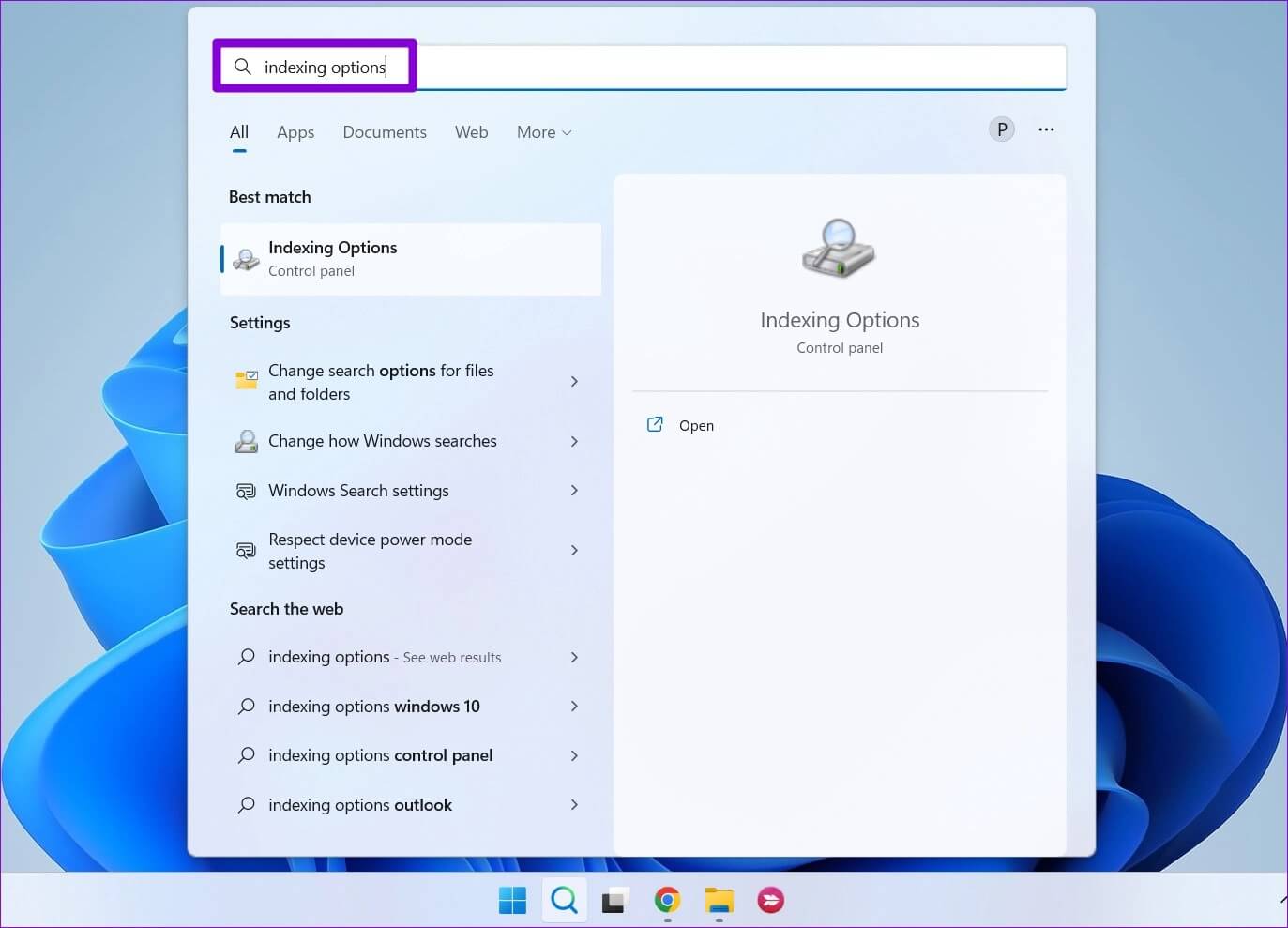
Trinn 2: Trykk deretter på avansert.
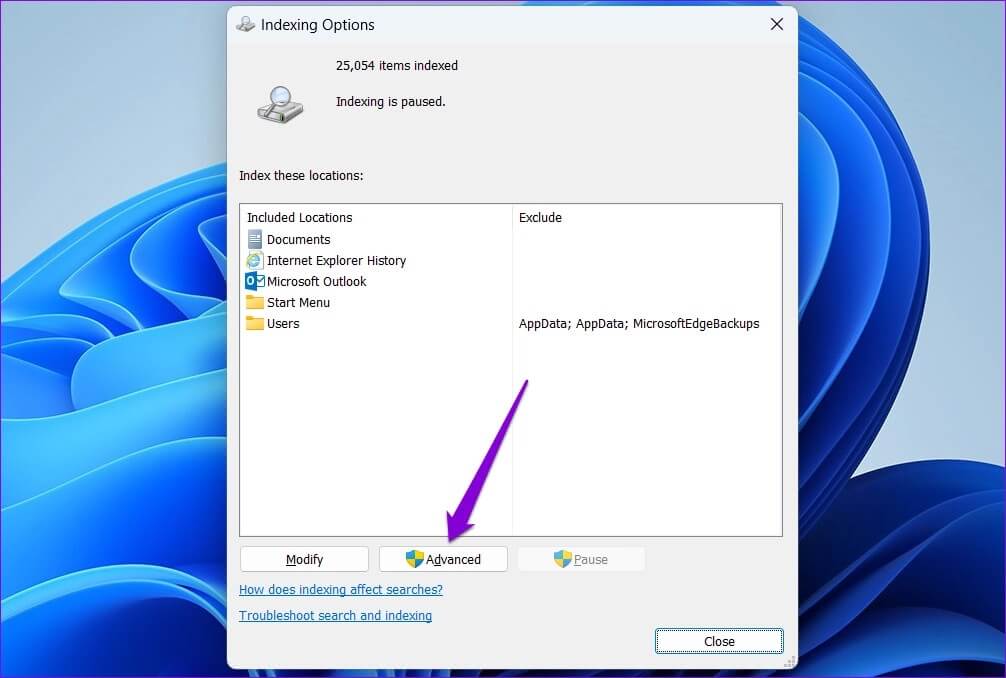
Steg 3: Trykk til slutt Gjenoppbygg-knapp innenfor finne feilene og løse det.
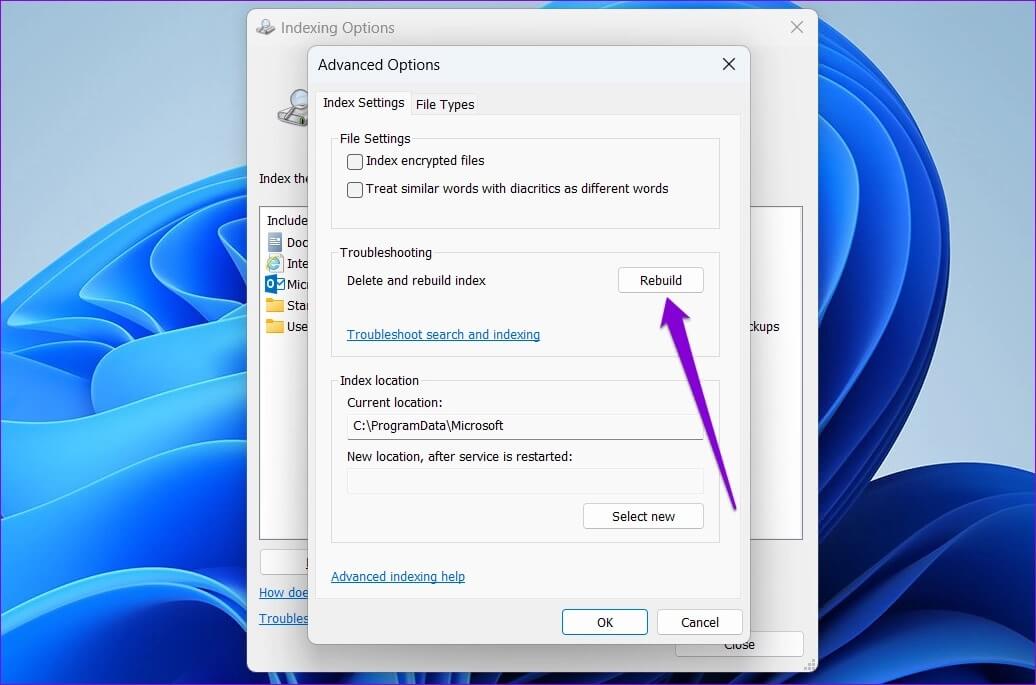
Vent til Windows fullfører indekseringsprosessen. Igjen, dette kan ta en stund, men du kan fortsette å bruke datamaskinen.
Søk effektivt
Til slutt bør trinnene ovenfor være nok til å fikse sakte søk på Windows 11, men hvis Windows-søk fortsatt er tregt, kan det være et problem. Et problem med søkeindeksbiblioteket på datamaskinen din. I dette tilfellet kan du prøve å gjenoppbygge indeksen fra bunnen av. Denne prosessen kan ta noen timer, avhengig av antall filer som er indeksert.